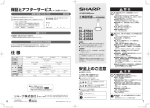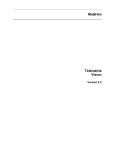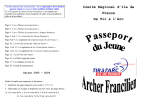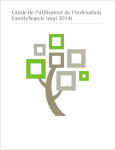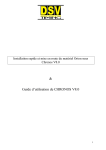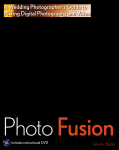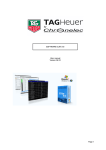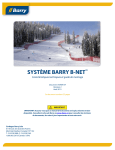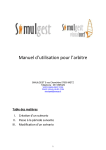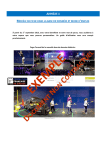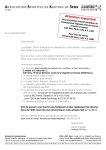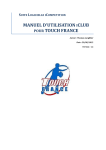Download manuel d`Engarde
Transcript
Guide d’utilisation Engarde 8 Mise à jour 11/09/2006 CREATION D’UNE NOUVELLE COMPETITION ...............................................................................................................3 PREPARATION D’UNE COMPETITION INDIVIDUELLE ................................................................................................5 OUVERTURE ................................................................................................................................................................................5 IMPORTATION A PARTIR DE LA RESERVE .....................................................................................................................................6 SAISIE MANUELLE DES CARACTERISTIQUES DES TIREURS ............................................................................................................8 TABLE TIREURS .........................................................................................................................................................................10 Menus ...................................................................................................................................................................................10 Boutons.................................................................................................................................................................................10 TABLE ARBITRES ......................................................................................................................................................................11 TABLE CLUBS ...........................................................................................................................................................................11 TABLE LIGUES ..........................................................................................................................................................................12 TABLE NATIONS ........................................................................................................................................................................12 PREPARATION D’UNE COMPETITION PAR EQUIPES .................................................................................................13 OUVERTURE ..............................................................................................................................................................................13 FENETRE TIREURS .....................................................................................................................................................................13 TABLE EQUIPES .........................................................................................................................................................................14 Menus ...................................................................................................................................................................................14 DEROULEMENT D’UNE COMPETITION ..........................................................................................................................15 DETERMINATION DE LA FORMULE .............................................................................................................................................15 TOUR DE POULES .......................................................................................................................................................................17 Création des poules ..............................................................................................................................................................17 Lancement des poules...........................................................................................................................................................18 Saisie des résultats des poules..............................................................................................................................................18 Elaboration du classement du tour de poules ......................................................................................................................20 TABLEAU ..................................................................................................................................................................................20 Création du tableau.............................................................................................................................................................20 Lancement du tableau .........................................................................................................................................................20 Saisie des résultats du tableau .............................................................................................................................................21 Rencontre par équipes..........................................................................................................................................................23 Classements..........................................................................................................................................................................24 APRES LA FIN DE LA COMPETITION ...............................................................................................................................25 ACTIVITE DES ARBITRES............................................................................................................................................................25 TRANSMISSION DES RESULTATS ................................................................................................................................................25 Fichiers de résultats FFF.....................................................................................................................................................25 Fichiers html ........................................................................................................................................................................26 Fichiers de résultats XML ....................................................................................................................................................26 Dossier de la compétition.....................................................................................................................................................27 RESULTATS DES TIREURS DANS LES TABLEAUX.........................................................................................................................27 MANUEL D’UTILISATION ENGARDE 8 2/28 Création d’une nouvelle compétition Après avoir ouvert Engarde 8, la fenêtre suivante apparaît. Il faut alors créer une nouvelle compétition en allant dans le menu Fichier, puis en cliquant sur Nouvelle compétition. Vous avez alors le choix entre ) individuelle ) par équipes ) à partir d’un fichier XML (pour les compétitions FIE) Choisissez le type de compétition désirée puis cliquez sur OK. Une nouvelle fenêtre permettant de préciser les caractéristiques principales de la compétition apparaît. MANUEL D’UTILISATION ENGARDE 8 3/28 ) Titre réduit : c’est le nom du répertoire qui contiendra toutes les données de la compétition. Ce nom apparaîtra dans la barre de menu Windows au bas de l'écran. Choisissez de préférence un nom relatif à la catégorie. ) Titre sur une ligne : c’est ce qui apparaîtra sur les impressions quand il n’y aura qu’une ligne d’entête. ) Titre lignes 1 à 4 : : c’est ce qui apparaîtra sur les impressions quand il aura plusieurs lignes d’entête. Suggestion de présentation avec l’exemple d’un championnat de ligue épée dames juniors individuel de la Ligue d’Escrime de Versailles le dimanche 26 mars 2006 à Beaumont sur Oise : - Titre réduit : - Titre sur une ligne : Championnat de Ligue de Versailles Epée Dames Juniors - Titre ligne 1 : - Titre ligne 2 : - Titre ligne 3 : - Titre ligne 4 : nom de la compétition + catégorie (ex : ch_lev_edj_ind) Ligue d’Escrime de Versailles Championnat de Ligue de Versailles Epée Dames Juniors1 Beaumont sur Oise Dimanche 26 mars 2006 ) Organisateur : nom ou sigle de l’organisateur. ) Fédération : nom de la fédération dont dépend l’organisateur. ) Domaine de compétition : international (I) ou national (N). ) Arme : épée (E), fleuret (F) ou sabre (S) 1 identique à titre sur une ligne MANUEL D’UTILISATION ENGARDE 8 4/28 ) Catégorie : vétérans (V), seniors (S), juniors (J), cadets (C), minimes (M), benjamins (B), pupilles (P), poussins (O). ) Sexe : masculin (M) ou féminin (F). ) Date : date de la compétition. Quand vous avez rempli ces cases (rien n’est obligatoire), cliquez sur Suite, une fenêtre apparaît vous demandant quel nom vous allez donner au dossier qui contiendra les fichiers de la compétition. Si vous avez rempli Titre réduit , c’est ce nom-là qui sera donné par défaut au répertoire. Vous pouvez bien entendu en changer et l’appeler comme vous voulez. Il sera toujours possible de compléter ou corriger ces informations après avoir tapé sur le bouton Suite, en sélectionnant Paramètres dans le menu Compétition La compétition est alors créée et des fenêtres vont s’ouvrir automatiquement. Ce ne seront pas tout à fait les mêmes selon que vous avez créé une compétition individuelle ou par équipes. Préparation d’une compétition individuelle Ouverture Si on crée une compétition individuelle, la fenêtre principale d’Engarde prend l’apparence suivante : et la fenêtre Tireurs apparaît elle aussi : La première chose à faire est de saisir les caractéristiques des tireurs. Il y a actuellement 3 façons de faire : ) Entièrement à la main, en saisissant toutes les données. MANUEL D’UTILISATION ENGARDE 8 5/28 ) Avec l’aide d’un lecteur de carte à puces connecté à l’ordinateur, qui lira le nom, le prénom et le numéro de licence du tireur. ) En important des données grâce à la réserve. (obligatoire pour les compétitions du circuit national cadets à vétérans) Importation à partir de la réserve Ceci se fait en plusieurs étapes : ) Tout d’abord, charger la réserve avec le contenu d’un fichier de classement existant, ou un fichier contenant des données sur les tireurs. Il faut cliquer sur le menu Réserve, puis sur le sous-menu Charger. Une fenêtre Ouvrir apparaît et permet de chercher le fichier désiré (dans la fenêtre ci-dessous, le fichier Cls_ehs.txt). Quand le bon fichier est sélectionné, cliquer sur Ouvrir. ) Une fenêtre d’information s’ouvre alors pour indiquer combien de tireurs ont été importés, et cliquer ensuite sur OK : ) On va maintenant importer les données des tireurs dans le logiciel. Pour cela, on va cliquer à nouveau sur le menu Réserve, puis maintenant sur l’un des sousmenus suivants : ¾ Importer un : cela permet de ne récupérer les données que d’un seul tireur : MANUEL D’UTILISATION ENGARDE 8 6/28 On peut alors chercher un tireur par son nom, en choisissant soit le début du nom (option commençant par), soit une partie du nom (option contenant). L’option approchée permet de rechercher des tireurs dont on n’est pas sûr de l’orthographe (par exemple, LEROY en 1 ou 2 mots). Quand on a trouvé le bon tireur, on clique sur OK ou on double-clique sur la ligne du tireur. ¾ Importer certains : cela permet d’importer des tireurs dont le numéro de série (classement) est compris entre 2 bornes (par exemple entre 1 et 64, entre 49 et 700…). Par défaut, les bornes proposées sont le premier et le dernier rang du classement. ¾ Importer tous : permet d’importer tous les tireurs de la liste. Lors de l’importation, Engarde vérifie qu’il n’y ait pas de doublons (mêmes nom et prénom). S’il en trouve, il ouvre une fenêtre pour demander ce que l’on fait : Dans ce cas, on voit que les 2 tireurs sont différents, donc on va choisir on le prend puis on clique sur OK. On peut répéter ce processus d’importation avec plusieurs fichiers successifs, par exemple, lorsque l’on choisit d’importer les 64 premiers du classement national, puis les tireurs du classement régional. MANUEL D’UTILISATION ENGARDE 8 7/28 Dans ce cas, après l’importation des données du premier fichier, il faut vider la réserve, ce que l’on fait en cliquant sur le menu Réserve, puis sur le sous-menu Vider : On peut alors recommencer le processus pour importer d’autres données. Saisie manuelle des caractéristiques des tireurs Il faut cliquer sur le bouton Saisie de la fenêtre Tireurs. La fenêtre suivante apparaît : MANUEL D’UTILISATION ENGARDE 8 8/28 ) Le menu Navigation en haut de la fenêtre reprend exactement les options apparaissant sur la droite de la fenêtre. ¾ Nouvelle : ouvre une fiche vide. ¾ Importer de réserve : permet d’importer 1 tireur de la réserve. ¾ Précédente : va sur la fiche précédente. ¾ Suivante : va sur la fiche suivante. ¾ Première : va sur la première fiche enregistrée. ¾ Dernière : va sur la dernière fiche enregistrée. ¾ Chercher : permet de chercher une fiche enregistrée. ¾ Lire carte à puce : permet d’importer les informations depuis la carte à puce. ) Le menu Options permet notamment d’afficher ou non par défaut l’affiliation a un club. Je conseille de désactiver l’option en cliquant sur sans affiliation proposée dans le menu Options. ) Le champ Présence permet de dire si le tireur est effectivement présent ou pas à la compétition. ) Le champ n° série permet de classer les tireurs par ordre de force (classement national, régional…) ) Le champ Club ne peut être rempli directement, il faut passer par le bloc Affiliation situé en bas à droite de la fenêtre. Trois options sont proposées : ¾ Chercher dans compétition : permet de récupérer les données d’un club qui apparaît déjà dans la compétition. Une fenêtre similaire à celle utilisée pour importer un seul tireur apparaît. ¾ Chercher dans fichier : permet de récupérer les données d’un club dans le fichiers des clubs de la FFE qui est créé par défaut lors de l’installation d’Engarde. Une fenêtre similaire à celle utilisée pour importer un seul tireur apparaît. ¾ Saisir affiliation : permet de saisir les données d’un club, s’il n’est pas déjà dans la compétition ou s’il n’existe pas dans le fichier de la FFE (club étranger par exemple). Une fenêtre s’ouvre, où vous pouvez saisir le nom du club, puis le nom de la ligue à laquelle il appartient, et la nation. S’il s’agit d’un club étranger, vous pouvez saisir une « ligue » étrangère en cliquant sur le bouton Saisir affiliation dans la fenêtre Clubs qui est ouverte, puis saisir ensuite l’abréviation du pays d’appartenance. Si l’abréviation du pays concerné n’existe pas, vous pouvez également saisir ce pays et son abréviation en cliquant sur le bouton Saisir affiliation dans la fenêtre Ligues. ¾ Date de naissance : à remplir selon le format 1987 ou 6/1987 ou 21/6/1987 ¾ Licence : il s’agit de la licence nationale du tireur. Si l’option sans affiliation proposée est sélectionnée, le champ est vide, et on peut le remplir à la main ou grâce au lecteur de carte licence électronique. Au moment du pointage, la comparaison entre les informations saisies dans la table des tireurs et les informations contenues dans la carte licence se fera à partir du numéro de licence. Il faut donc veiller à bien le saisir. ¾ Points : il s’agit des points du tireur au classement que l’on a importé ¾ Statut : permet de dire si le tireur abandonné par exemple, cela sera détaillé lors de la saisie des résultats. MANUEL D’UTILISATION ENGARDE 8 9/28 Table tireurs Menus ) Fichier : on retrouve une partie des sous-menus sur les boutons (Enregistrer, Document, Engarde). Il y a quelques autres fonctionnalités. ¾ Exporter dans un fichier texte : permet de créer un fichier contenant tous les tireurs présents dans la table. On peut notamment utiliser cette option lorsque les tireurs disputant une compétition individuelle tirent ensuite par équipes, ce qui permet de récupérer les mêmes tireurs d’une compétition à l’autre. ¾ Importer un fichier texte : permet de charger la réserve ) Edition : on retrouve une partie des sous-menus sur les boutons (Saisir, Modifier, Supprimer). ) Réserve : déjà vu précédemment ) Ordre : permet de classer les tireurs suivant différents critères. ¾ Ordre des numéros internes : ordre de saisie ¾ Ordre alphabétique : par le nom des tireurs ¾ Ordre structuré : d’abord, par ordre alphabétique des nations, puis des ligues, des clubs et enfin des noms de tireurs ¾ Ordre des numéros de série ¾ Ordre des points ) Présence : si un tireur est présent ou absent. Permet aussi lors de la saisie des tireurs (vue précédemment) de préciser si l’on souhaite que les tireurs soit automatiquement mis présents (par exemple lorsque l’on saisit le jour de le compétition) ou absent (par exemple lorsque l’on prépare la compétition à l’avance) ) Dossard : sert lorsqu’il y a des autocollants avec des numéros pour les tireurs. Boutons ) Engarde : retour à la fenêtre principale d’Engarde. ) Enregistrer (icône disquette) : enregistre les modifications. MANUEL D’UTILISATION ENGARDE 8 10/28 ) Document : permet d’éditer la liste des tireurs. Une fenêtre s’ouvre avec un aperçu de ce qui va être imprimé. Il y a des options d’impression : ¾ Contenu : permet de sélectionner les renseignements que l’on va imprimer, d’imprimer tous les tireurs, ou seulement les absents ou seulement les présents, et de déterminer l’ordre d’impression (alphabétique, structuré, n° de série, points). ¾ Police : permet de régler l’apparence des caractères. ¾ Mise en page : permet de sélectionner l’imprimante, l’orientation (portrait ou paysage), l’interlignage (permet de gagner de la place). ¾ Imprimer : permet de lancer l’impression. ¾ Page : permet d’aller à la page suivante, précédente, première, dernière. ¾ Ajuster : ajuste la largeur des colonnes au contenu ¾ Si l’ordre des rubriques ne vous convient pas, il est possible de changer cet ordre. Il faut cliquer avec le bouton gauche de la souris sur l’entête de la colonne dont on veut changer la place, garder le bouton appuyer et déplacer la colonne où l’on désire. ) Saisir : ouvre la fenêtre de saisie des tireurs non remplie. ) Modifier : ouvre la fenêtre de saisie des tireurs remplie avec les renseignements du tireur sélectionné. ) Supprimer : permet de supprimer le tireur sélectionné. ) Présent : met le tireur sélectionné présent. ) Absent : met le tireur sélectionné présent. Table Arbitres On y accède en cliquant sur le menu Tables, puis Arbitres dans la fenêtre principale d’Engarde, ou en cliquant directement sur le bouton Arbitres. La fenêtre est similaire à celle des tireurs. Il existe une différence dans la fiche de saisie des arbitres. On peut saisir 2 affiliations pour un arbitre, par exemple le club où il est licencié, et celui pour lequel il arbitre. Sa catégorie peut être par exemple en formation départementale ou régionale ou nationale (FD ou FR ou FN), départemental (D), régional (R), national (N), international (I). Í L’option Exporter dans un fichier texte du menu Fichier peut être utilisée de manière intéressante dans le cas de plusieurs compétitions se déroulant au même endroit avec les mêmes arbitres. Il suffit alors d’enregistrer tous les arbitres officiant dans une première compétition, d’exporter cette liste par Fichier > Exporter dans un fichier texte, puis d’importer cette liste dans la ou les autres compétitions du jour par Fichier > Importer un fichier texte Table Clubs On y accède en cliquant sur le menu Tables, puis Clubs dans la fenêtre principale d’Engarde. La fenêtre est similaire à celle des tireurs. Elle permet de compléter l’affiliation d’un club, ou de corriger une erreur dans le nom du club. Elle permet aussi de rajouter l’affiliation d’un club que l’on ne trouve pas (ex : club étranger). Elle permet aussi de supprimer des clubs qui n’ont pas de tireurs dans la compétition. Si on essaie de supprimer un club dont un tireur est inscrit, le logiciel refuse de le faire. Elle permet aussi de fusionner 2 clubs (par exemple rentrés en double et qui faussent la répartition des tireurs dans les poules) : menu Edition, sous-menu Agglomérer. MANUEL D’UTILISATION ENGARDE 8 11/28 Elle permet enfin de déterminer l’effectif total de tireurs et d’arbitres par clubs (bouton Document), utile notamment quant il y a un paiement groupé pour un club, ou quand il y a une nécessité d’arbitre au-delà d’un certain nombre de tireurs. Table Ligues On y accède en cliquant sur le menu Tables, puis Ligues dans la fenêtre principale d’Engarde. La fenêtre est similaire à celle des clubs. Elle permet de compléter l’affiliation d’une ligue, ou de corriger une erreur dans le nom de la ligue. Elle permet aussi de rajouter l’affiliation d’une ligue que l’on ne trouve pas (ex : club étranger). Elle permet aussi de supprimer des ligues qui n’ont pas de tireurs dans la compétition. Si on essaie de supprimer une ligue dont un tireur est inscrit, le logiciel refuse de le faire. Elle permet aussi de fusionner 2 ligues (par exemple rentrées en double et qui faussent la répartition des tireurs dans les poules) : menu Edition, sous-menu Agglomérer. Elle permet enfin de déterminer l’effectif total de tireurs et d’arbitres par clubs (bouton Document), utile notamment quant il y a un paiement groupé pour une ligue, ou quand il y a une nécessité d’arbitre au-delà d’un certain nombre de tireurs. Table Nations On y accède en cliquant sur le menu Tables, puis Nations dans la fenêtre principale d’Engarde. La fenêtre est similaire à celle des clubs. Elle permet de compléter l’affiliation d’une nation, ou de corriger une erreur dans le nom de la nation. Elle permet aussi de rajouter une nation que l’on ne trouve pas (ex : nouvelle fédération). Elle permet aussi de supprimer des nations qui n’ont pas de tireurs dans la compétition. Si on essaie de supprimer une nation dont un tireur est inscrit, le logiciel refuse de le faire. Elle permet aussi de fusionner 2 nations (par exemple rentrées en double et qui faussent la répartition des tireurs dans les poules) : menu Edition, sous-menu Agglomérer. Elle permet enfin de déterminer l’effectif total de tireurs et d’arbitres par nations (bouton Document), utile notamment quant il y a un paiement groupé pour une nation, ou quand il y a une nécessité d’arbitre au-delà d’un certain nombre de tireurs. MANUEL D’UTILISATION ENGARDE 8 12/28 Préparation d’une compétition par équipes Ouverture Si on crée une compétition par équipes, la fenêtre principale d’Engarde prend l’apparence suivante : Elle est quasiment identique à celle d’une compétition individuelle, mis à part que le bouton Equipes est accessible. La fenêtre Tireurs apparaît elle aussi : Là aussi c’est quasiment la même que pour une compétition individuelle, sauf qu’il y a un menu Equipe en supplément. Une troisième fenêtre apparaît : c’est la fenêtre Equipes. Comme pour les compétitions individuelles, on peut importer les tireurs de la réserve, et on peut même importer des équipes, de la même manière. Fenêtre tireurs La seule différence par rapport à une compétition individuelle est qu’il y a un menu Equipes. Cela permet de mettre les tireurs dans des équipes, et on peut associer les tireurs à leur club, à leur ligue ou à leur nation. MANUEL D’UTILISATION ENGARDE 8 13/28 Table équipes Les boutons sont identiques à ceux de la fenêtre Tireurs. Il y a des menus et sous-menus en plus. Voici les différences. Menus ) Edition : ¾ Agglomérer : cela permet de fusionner 2 noms d’équipes, et d’associer les tireurs qui étaient dans l’une ou l’autre équipe, à cette nouvelle équipe. ) Equipe : ¾ Fiche d’équipe : permet d’éditer une fiche que le capitaine remettra à l’arbitre avant chaque rencontre après avoir indiqué l’ordre des tireurs pour la rencontre à venir. Cela permettra ainsi d’éditer une feuille de match remplie avec les noms des tireurs. ¾ Calculer les numéros de série : permet de calculer le numéro de série de chaque équipe, en additionnant les numéros de série des 3 meilleurs tireurs. ¾ Calculer les points : permet de calculer les points de chaque équipe, en additionnant les points des 3 meilleurs tireurs. MANUEL D’UTILISATION ENGARDE 8 14/28 Déroulement d’une compétition Pointage Lorsqu’un tireur pré inscrit se présente au pointage, vous pouvez vérifier la validité de sa licence grâce à Engarde. ) Ouvrez la table des tireurs et la fenêtre de saisie puis cliquez sur « lire carte à puce ». ) La comparaison entre les informations saisies dans la table des tireurs et les informations contenues dans la carte à puce se fait à partir du numéro de licence. Il faut donc veiller à bien le saisir. ) Si le tireur est déjà présent dans la compétition vous pourrez le « mettre présent » ) Si le tireur n’est pas dans la compétition vous pouvez l’importer « mettre absent / mettre présent » et il sera considéré comme « non classé ». MANUEL D’UTILISATION ENGARDE 8 15/28 ) Si les informations saisies dans la table de tireurs et celles qui figurent sur la carte à puces différent, vous devrez choisir ) Si la carte licence n’est pas valable vous obtiendrez la fenêtre suivante (tireur non licencié à la date de l’ordinateur) MANUEL D’UTILISATION ENGARDE 8 16/28 Détermination de la formule Une fois que l’on a pointé les tireurs (ou les équipes) présents, on peut choisir la formule utilisée. Actuellement, on a le choix entre les grandes familles suivantes : ) Formule avec plusieurs tours de poules successifs. ) Formule avec uniquement des tableaux. ) Formule avec d’abord des tours de poules, puis des tours de tableaux. Il n’est actuellement pas possible de gérer une compétition où des poules succèdent à des tableaux, et il faut gérer en plusieurs fois (ouvrir plusieurs compétitions). Malgré cela, il existe un certain nombre de formules pré-établies : ) Coupe du Monde Seniors. ) Coupe du Monde Juniors. ) Classique, avec ou sans tirage de la 3e place. ) Formule avec tableau inachevé (utilisé notamment pour les circuits EHS en France) ) Autres formules (pour les tableaux) : ¾ Formule N1 cadets / juniors (appelée N12007) ¾ Formule D1 à 8 équipes et D2 à 24 équipes. ¾ Tableau de 64, 32 ou 16 avec repêchages ¾ Quotas 9-10, quotas 11-12 etc. (lorsque l’épreuve est qualificative pour une autre avec un nombre de places determiné) Pour déterminer la formule, il faut procéder dans l’ordre suivant : ) Cliquez sur le bouton Formule dans la fenêtre principale d’Engarde. ) Sélectionnez une des formules prédéfinies, ou sélectionnez Autre formule. ) Une première fenêtre apparaît, demandant le nombre de tireurs, puis une seconde demandant le nombre de tours de poules. ) Une fenêtre récapitulative apparaît alors, avec le nombre de tireurs, le mode de classement d’entrée, s’il y a ou non des entrées progressives, le nombre de touches. Cliquez sur Fermer. MANUEL D’UTILISATION ENGARDE 8 17/28 ) Une autre fenêtre s’affiche, avec les caractéristiques. ) On peut alors aller modifier ces caractéristiques, en cliquant sur les différents boutons : ¾ Tours de poules : cela ouvre une fenêtre dans laquelle on peut modifier les caractéristiques des tours de poules (nombre d’entrants, d’exempts, de qualifiés, de tireurs par poules). En cliquant sur le bouton Modifier, on peut ajuster les caractéristiques du tour sélectionné. En cliquant sur le bouton Ajouter, on peut ajouter un nouveau tour de poules. En cliquant sur le bouton Supprimer, on peut supprimer le tour de poules sélectionné. ¾ Suites de tableaux : cela ouvre une fenêtre dans laquelle on peut charger une formule de tableaux parmi celles qui sont pré-établies. Une fois qu’une formule est chargée, on peut modifier quelques caractéristiques des tours (nom du tableau, critères de constitutions des tableaux, critères de décalage). ¾ Spécial : permet de créer sa propre formule. Il est conseillé de bien étudier des formules existantes avant de chercher à créer la sienne. ) Remise à zéro : permet de réinitialiser la formule pour la refaire. ) Document : permet d’éditer la formule. Tour de poules Une fois la formule déterminée, si l’on a choisi de disputer des tours de poules, on opère comme suit : ) On clique sur le bouton Poules de la fenêtre principale d’Engarde. ) La fenêtre Poules apparaît, en détaillant les étapes. Création des poules Cliquez sur le menu Déroulement, puis Création des poules. ) Si tous les tireurs présents ou encore qualifiés tirent le tour de poules, une fenêtre s’ouvre pour demander combien l’on désire constituer de poules ; des indications sont données pour le nombre possible de poules, avec leur effectif, mais il est possible de déterminer soi-même le nombre de poules que l’on désire. MANUEL D’UTILISATION ENGARDE 8 18/28 ) S’il y a des exempts, une fenêtre s’ouvre précédemment aux autres pour demander quels tireurs rentrent à ce tour (attention : il faut inclure les exempts du tour). ) Une fenêtre s’affiche ensuite pour confirmation du nombre de poules et de leur effectif. ) Une autre s’affiche pour demander le nombre de qualifiés pour le tour suivant (avec des indications pour 70 et 80 % de qualifiés). Il est toujours possible de déterminer le nombre de qualifiés que l’on désire. ) Une fenêtre demande ensuite si l’on veut effectuer ou non une sauvegarde. Il est conseillé d’en effectuer régulièrement pour pouvoir revenir en arrière en cas de problème. ) Le logiciel peut signaler des imperfections, dans la répartition des tireurs. Il est également possible de vérifier la constitution des poules (menu Document, sous-menu Poules). ) Il est alors possible de tenter de refaire les poules pour corriger automatiquement l’erreur (menu Déroulement, sous-menu Refaire les poules) ou corriger manuellement cette constitution (menu Déroulement, sous-menu Modification des poules). La fenêtre suivante apparaît : Il faut alors charger la poule d’où l’on veut retirer un tireur. La liste des tireurs se charge sur la gauche. On sélectionne le tireur désiré et on le fait passer dans la fenêtre de droite grâce à la flèche > située au milieu de la fenêtre. On charge ensuite la 2e poule, on fait passer le tireur à échanger à droite, on récupère le tireur que l’on a enlevé de la 1e poule et on le met dans la poule chargée grâce à la flèche < située au milieu de la fenêtre. On recharge alors la 1e poule et on récupère le tireur chargé en réserve à droite. Enfin on clique sur Fermer. ) A l’aide de cette même fenêtre, on peut rajouter dans une poule un tireur non pointé ou exempt, en cliquant sur le bouton Ajout d’un tireur absent des poules. Lancement des poules ) Une fois que les poules sont constituées, on peut faire un certain nombre de choses : ¾ Menu Arbitres : Affecter automatiquement ou manuellement les arbitres. On peut aussi ne pas affecter d’arbitre et rentrer le nom manuellement ensuite. ¾ Menu Pistes : Affecter les pistes aux poules. ¾ Menu Document : MANUEL D’UTILISATION ENGARDE 8 19/28 Editer les feuilles de poules une par une pour les arbitres. Editer une liste par ordre alphabétique donnant pour chaque tireur sa poule et sa piste, ce qui permet ainsi de ne pas appeler les tireurs un par un et ce qui permet aux tireurs de se rendre directement sur leur piste. Editer une liste des poules constituées (avec le nom des tireurs, leur numéro de série ayant permis de constituer les poules). Editer le classement d’origine. Saisie des résultats des poules Cliquez sur le menu Saisie, puis Saisie des poules. ) Une fenêtre apparaît, demandant le numéro de la poule à saisir. Rentrez le numéro puis cliquez sur Charger. ) La feuille de poule apparaît. Attention de bien vérifier que l’ordre des tireurs sur l’écran est le même que celui sur la feuille de poule. ) On peut alors saisir les résultats. Un bouton indique le nombre maximum de touches pour ce tour de poules (qui correspond à un V dans la feuille de poule). En cliquant sur ce bouton, on peut changer ce nombre maximum de touches pour ce tour de poules, ce qui peut servir par exemple quand on fait un premier tour en matches « courts » et un deuxième tour en matches « longs ». ¾ Si une victoire intervient avec le nombre maximum de touches, on tape « V ». ¾ Si une victoire intervient avec un nombre inférieur de touches (ex : victoire 4-1 dans une poule en 5 touches), on rentre le résultat en tapant W suivi du nombre de touches du vainqueur (dans notre exemple W4). ¾ Pour les défaites, on tape simplement le nombre de touches marquées par le perdant. ¾ Si un des tireurs est exclu, on clique sur le bouton Exclusion et il y aura une place vide dans le classement. MANUEL D’UTILISATION ENGARDE 8 20/28 ¾ Si un des tireurs abandonne, on clique sur le bouton Abandon et le tireur apparaîtra dans le classement. ¾ Si un des tireurs déclare forfait, on clique sur le bouton Forfait et le tireur n’apparaîtra pas dans le classement. ¾ On passe d’une case à une autre sur la même ligne en tapant sur la touche « Tab ». Quand on arrive sur les étoiles ou au bout d’une ligne, le curseur se met automatiquement sur la prochaine case à saisir. ) Il est conseillé de vérifier les résultats, on relisant verticalement ce qui a été rentré et en comparant avec la feuille de poule. ) Si le nom de l’arbitre en charge de la poule n’a pas été renseigné auparavant, on peut l’ajouter (utile lorsque les arbitres sont rémunérés en fonction de leur activité). ¾ Si l’arbitre est déjà rentré dans la table Arbitres, on clique sur le bouton Ajouter. ¾ Sinon, on clique sur le bouton Saisir. ¾ Si on s’est trompé d’arbitre, il suffit de sélectionner le nom à supprimer et de cliquer sur le bouton Supprimer. Elaboration du classement du tour de poules Cliquez sur le menu Déroulement, puis Classement. On peut alors éditer le classement complet, seulement les qualifiés, seulement les éliminés (menu Document). S’il y a égalité pour la dernière place qualificative, Engarde le signale et ouvre une fenêtre où il y a tous les ex-aequo. Selon le règlement de la compétion on détermine le ou les qualifiés et le ou les éliminés du tour, et on déplace les tireurs grâce aux flèches > et <. Il est possible de réaliser un classement provisoire lorsque certaines poules sont rentrées et pas d’autres, par exemple lorsqu’il y a 2 vagues (menu Document, sous-menu Résultats provisoires). Si l’écran indique « Poules terminées », on ferme la fenêtre Poules et on peut alors passer au tableau. Tableau Si les poules sont terminées, ou s’il n’y a pas de tour de poules, on entame le ou les tableaux. ) On clique sur le bouton Tableaux de la fenêtre principale d’Engarde. MANUEL D’UTILISATION ENGARDE 8 21/28 ) La fenêtre Tableaux apparaît, en détaillant les étapes. Création du tableau Cliquez sur le menu Déroulement, puis Création du tableau. ) Une fenêtre s’ouvre pour confirmer le nombre de tireurs dans le tableau. Si vous êtes d’accord, cliquez sur OK. Le tableau est créé automatiquement. ) Il est possible de refaire le tableau si besoin (menu Déroulement, puis Refaire le tableau). Par contre, on perd le résultat de tous les matches déjà rentrés. ) Dans certaines formules, il arrive que plusieurs tableaux doivent être créés tout au long de la compétition. Engarde le signale dès que c’est le moment de le faire. Lancement du tableau ) Ensuite s’affichent dans la fenêtre Tableaux : ¾ La liste des matches à imprimer. ¾ La liste des matches à saisir ) Il est possible d’imprimer les tableaux : menu Document, puis Tableaux ; une fenêtre s’ouvre alors pour déterminer quels tours seront imprimés. ) Pour imprimer les feuilles de matches, il faut aller dans le menu Document, puis le sous-menu Feuilles de match en attente. ) Pour les rencontres par équipes, il faut aller dans le menu Document, puis le sous-menu Feuilles de rencontres, donner le numéro du match et rentrer l’ordre des tireurs pour chaque équipe d’après la feuille donnée par les capitaines d’équipes. MANUEL D’UTILISATION ENGARDE 8 22/28 Dans notre exemple, si l’équipe de Bourg-la-Reine est « en haut » (1, 2, 3), on remplit les numéros comme indiqué sur la feuille d’équipe, avec un « R » pour le remplaçant. De même pour Levallois 4. En revanche, si c’est Levallois 4 qui est « en haut », il faut d’abord cliquer sur le bouton Permuter avant de commencer à remplir. Quand on clique sur OK, la feuille de rencontre est prête à être imprimée. Saisie des résultats du tableau Cliquez sur le menu Saisie, puis Saisie des matches. ) Une fenêtre apparaît, demandant le numéro du match à saisir. Rentrez le numéro, qui est indiqué sur la feuille de match, puis cliquez sur Charger. MANUEL D’UTILISATION ENGARDE 8 23/28 ) La feuille de match apparaît. ) On peut alors saisir le résultat. ¾ Si une victoire intervient avec le nombre maximum de touches, on peut taper « V » ou ce nombre de touches. ¾ Si une victoire intervient avec un nombre inférieur de touches (ex : victoire 13-12 dans une poule en 5 touches), on rentre le résultat en tapant simplement 13. ¾ Pour les défaites, on tape simplement le nombre de touches marquées par le perdant. ¾ Il n’est pas possible de spécifier une victoire sur un score identique (victoire grâce à la priorité). On est obligé de mettre une touche de plus pour le tireur vainqueur. ¾ On passe d’une case à une autre en tapant sur la touche « Tab ». ¾ Si un des tireurs est exclu, on clique sur le bouton Exclusion et il y aura une place vide dans le classement. ¾ Si un des tireurs abandonne, on clique sur le bouton Abandon et le tireur apparaîtra dans le classement. ¾ Si un des tireurs déclare forfait, on clique sur le bouton Forfait et le tireur n’apparaîtra pas dans le classement. ¾ On clique ensuite sur OK et une fenêtre apparaît pour donner le nom du vainqueur. Si c’est le bon, on clique sur oui, sinon sur Non et on revient sur la feuille de match. ) Si le nom de l’arbitre du match n’a pas été renseigné auparavant, on peut l’ajouter (utile lorsque les arbitres sont rémunérés en fonction de leur activité). ¾ Si l’arbitre est déjà rentré dans la table Arbitres, on clique sur le bouton Ajouter. ¾ Sinon, on clique sur le bouton Saisir. ¾ Si on s’est trompé d’arbitre, il suffit de sélectionner le nom à supprimer et de cliquer sur le bouton Supprimer. MANUEL D’UTILISATION ENGARDE 8 24/28 Rencontre par équipes La procédure de saisie est la même que pour une compétition individuelle, mais si on a renseigné l’ordre des tireurs avant le début de la rencontre pour imprimer la feuille de rencontre, on peut saisir les résultats match par match au sein de la rencontre. Après avoir cliqué sur OK, la fiche suivante apparaît : On peut ainsi saisir les résultats détaillés si la feuille de rencontre à été correctement remplie. Il est même possible de spécifier la rentrée d’un remplaçant, en cliquant sur le bouton Remplaçant du côté de l’équipe concernée. Une fenêtre apparaît alors, demandant le numéro du match où s’est produit le remplacement. Ces résultats détaillés apparaîtront dans le fichier xml de la compétition (voir ci-dessous le paragraphe Après la compétition > Transmission des résultats > Fichiers de résultats) MANUEL D’UTILISATION ENGARDE 8 25/28 Dans notre exemple, du côté Bourg-la-Reine, le remplacement a été effectué au match 4, et côté Levallois au match 7. Quand on a terminé la saisie, on clique sur OK. Classements ) A la fin de chaque tour, on peut éditer un classement intermédiaire prenant en compte les éliminés du tour : menu Document, sous-menu Classement des éliminés. ) On peut aussi éditer ce classement intermédiaire en cliquant sur le bouton Classement dans la fenêtre principale d’Engarde, et on choisit alors l’option Classement général. ) Si on choisit l’option Tireurs en lice après avoir cliqué sur le bouton Classement, on obtient la liste des tireurs non encore éliminés, avec leur rang d’entrée dans le tableau. ) Il est possible d’éditer à chaque tour les tableaux avec les résultats du tour précédent. ) Quand tous les matches ont été saisis, et que la compétition est donc terminée, Engarde le signale, et on peut alors éditer le classement final. Sur ce classement final, il y a un double trait entre les tireurs qui ont disputé le tableau, et les tireurs éliminés avant le tableau, et un simple trait entre les tireurs éliminés lors des différents tours de poules. MANUEL D’UTILISATION ENGARDE 8 26/28 Après la fin de la compétition Activité des arbitres Notamment lorsque l’on a besoin de connaître le nombre de poules et de matches de tableaux arbitrés par chacun pour les indemniser, il existe une option permettant de synthétiser l’activité des arbitres : dans la fenêtre principale d’Engarde, cliquez sur Fichier, puis Activité des arbitres. Une fenêtre apparaît avec le nom des arbitres, leur catégorie, le nombre de poules, de matches de tableau (non compris les matches de tableau final de 8) et de matches de tableau final arbitrés Transmission des résultats Pour transmettre les résultats à ceux qui le désirent, il y a plusieurs possibilités : ) Fichiers de résultats FFF. ) Pages html. ) Fichiers XML (pour les épreuves FIE) Tous les fichiers créés sont enregistrés dans un dossier auxiliaire sur le disque dur. Si le dossier dans lequel vous avez enregistré votre compétition s’appelle par exemple « Ligue EHS », le dossier auxiliaire s’appellera « Ligue EHS-AUX ». Vous pourrez donc récupérer dans ce dossier auxiliaire les fichiers créés. Ce dossier auxiliaire comprend aussi les dossiers de sauvegarde de la compétition, sous la forme « Ligue EHS01 », « Ligue EHS02 »… A l’issue de la compétition, ces dossiers de sauvegarde ne sont plus nécessaires et il est possible de les supprimer sans problème. Fichiers de résultats FFF ) Ces fichiers sont compatibles avec Engarde bien entendu, par exemple pour récupérer les tireurs encore qualifiés à l’issue d’un tableau incomplet (utilisé notamment pour les circuits nationaux EHS), et pour mettre à jour les classements grâce au logiciel Clas. ) Pour créer de tels fichiers, il faut aller dans le menu Fichier, puis Fichiers de résultats, autres fichiers. Il y a plusieurs options pour les fichiers FFF : ¾ Tous les tireurs avec n° de série : pour permettre de récupérer les tireurs d’une compétition à une autre, par exemple d’une compétition individuelle à une compétition par équipe sans tenir compte du résultat de l’individuel. ¾ Tireurs en lice avec le rang : pour récupérer les tireurs encore qualifiés et les transférer dans une autre compétition (utilisé notamment pour les circuits nationaux EHS). ¾ Résultats, classement général avec le rang : utilisé ensuite pour intégrer dans le logiciel de classement Clas. ) Il est possible de changer les rangs qui seront attribués aux tireurs dans ces fichiers, par exemple lors du transfert d'une compétition à une autre. Des fenêtres d’informations apparaissent pour le signaler. ) Il est également possible de ne mettre dans ces fichiers que certains tireurs, entre les rangs que l’on désire. ) En ce qui concerne les épreuves par équipes, ces fichiers de résultats contiennent à la fois les équipes en tant qu’entité (par exemple Bourg-la-Reine, Levallois 4…), et les tireurs composant ces équipes. MANUEL D’UTILISATION ENGARDE 8 27/28 Fichiers html ) Il est possible de créer des fichiers ou des documents html à chaque stade de la compétition, pour les insérer directement sur des sites internet (fichiers), ou les visualiser directement dans son navigateur (documents). ) Il existe des menus Html dans chaque grande partie d’Engarde : ¾ Fenêtre principale : création de pages sur Les tireurs présents avec leur n° de série, leur nom et prénom, leur nationalité et leur club (compétition individuelle). Les tireurs composant les équipes avec leur nom et prénom et l’équipe à laquelle ils appartiennent (compétition par équipes). Les équipes présentes avec leur n° de série, leur nom, leur nationalité et leur club. La formule utilisée. Le classement général. ¾ Fenêtre Poules : création de pages sur Les résultats des poules. Les tireurs ou équipes exemptés. Le classement à la fin de chaque tour Le classement à la fin des poules ¾ Fenêtre Tableaux : création de pages sur Les tableaux (option Tableau), avec la possibilité de choisir l’étendue des tableaux affichés. Sélectionnez le tableau de départ dans la fenêtre qui s’ouvre, et une seconde fenêtre s’ouvrira alors pour déterminer le tableau de fin. Il est possible d’imprimer plusieurs tableaux sur la même page html (option Plusieurs tableaux), notamment lorsqu’il y a des tableaux de classement ou des repêchages. Fichiers XML ) Les fichiers XLM sont ceux que vous enverrez à la FIE si votre compétition est une épreuve internationale. MANUEL D’UTILISATION ENGARDE 8 28/28